セグメントを LiveRamp® にエクスポート (プレビュー)
[この記事はプレリリース ドキュメントであり、変更されることがあります。]
LiveRamp でデータを有効にし、デジタル、ソーシャル、およびテレビなど 500 以上のプラットフォームに接続します。 LiveRamp でデータを操作して、広告キャンペーンをターゲット設定、非表示、パーソナライズします。
前提条件
- このコネクタを使用するための LiveRamp サブスクリプション。 サブスクリプションを取得するには、直接 LiveRamp に連絡 します。 LiveRamp オンボードについて。
既知の制限
- LiveRamp エクスポートは SFTP エクスポートを使用しています。 ファイアウォールの SFTP デスティネーションは現在サポートされていません。
- 認証に SSH キーを使用する場合は、必ず PEM または SSH.COM 形式として秘密キーを作成 してください。 Putty を使用している場合は、Open SSH としてエクスポートして秘密キーを変換します。 以下の秘密キーがサポートされています:
- OpenSSL PEM および ssh.com 形式の RSA
- OpenSSL PEM および ssh.com 形式の DSA
- OpenSSL PEM 形式の ECDSA 256/384/521
- OpenSSH キー形式の ED25519 および RSA
- エクスポートの実行時間は、システムのパフォーマンスによって異なります。 サーバーの最小構成としては、2 つの CPU コアと 1Gb のメモリをお勧めします。
- 2 つの CPU コアと 1Gb のメモリの推奨される最小構成を使用する場合、最大 1 億件の顧客プロファイルを持つテーブルのエクスポートには 90 分かかる場合があります。
- LiveRamp にエクスポートできるプロファイル (またはデータ) の実際の数は、LiveRamp とのサブスクリプションによって異なります。
LiveRamp への接続を設定する
接続を追加するには、Customer Insights - Data で管理者メンバーである必要があります。
設定>接続 の順に移動します。
つながりの追加を選択して、LiveRamp を選択します。
接続にわかりやすい名前を 表示名 フィールドに付けます。 接続の表示名と種類は、この接続を説明します。 接続の目的とターゲットを説明する名前を選択することをお勧めします。
この接続を使用できるユーザーを選択します。 既定では、管理者のみです。 詳細については、共同作成者がエクスポートに接続を使用できるようにする を参照してください。
SSH を介して認証するか、接続のユーザー名/パスワードを使用するかを選択し、必要な詳細を入力します。
検証に成功したら、データのプライバシーとコンプライアンス を確認し、同意するを選択します。
保存 を選択して、接続を完了します。
エクスポートの構成
このエクスポートを構成するには、この接続タイプのアクセス許可 が必要です。
データ>エクスポート に移動します。
エクスポートの追加を選択します。
エクスポートの接続 フィールドで、LiveRamp セクションから接続を選択します。 接続できない場合は、管理者に連絡してください。
エクスポートの名前を入力します。
データの接続フィールドで、メール、名前と住所、または電話を選択して、ID 解決のために LiveRamp に送信します。
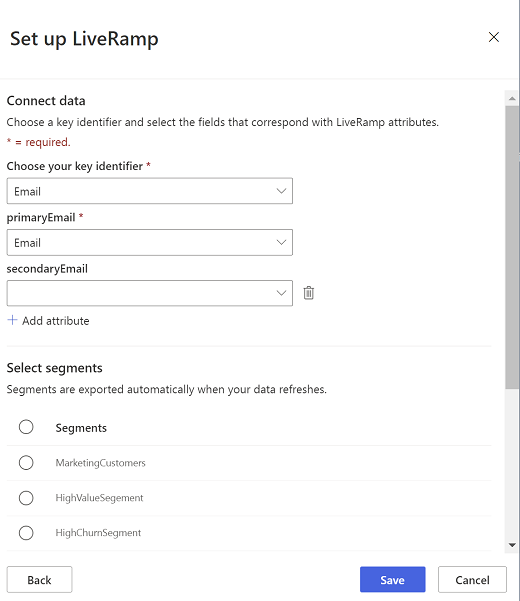
選択したキー識別子の顧客 テーブルから対応する属性をマッピングします。
属性の追加 を選択し、送信する属性をさらに LiveRamp にマップします。
チップ
より多くのキー識別子属性を LiveRamp に送信すると、一致率が高くなる可能性があります。
エクスポートするセグメントを選択します。
保存 を選択します。
エクスポートを保存しても、エクスポートはすぐには実行されません。 エクスポートは、すべての スケジュール更新 で実行されます。 オンデマンドでデータをエクスポート することもできます。